kvm虚拟机配置,KVM虚拟机免费版深度配置指南,打造高效虚拟化环境
- 综合资讯
- 2025-04-06 20:26:26
- 2

本指南深入解析KVM虚拟机免费版配置,旨在帮助用户打造高效虚拟化环境,涵盖KVM虚拟机深度设置技巧,确保系统稳定与性能优化。...
本指南深入解析KVM虚拟机免费版配置,旨在帮助用户打造高效虚拟化环境,涵盖KVM虚拟机深度设置技巧,确保系统稳定与性能优化。
随着虚拟化技术的不断发展,KVM(Kernel-based Virtual Machine)作为一种开源的虚拟化技术,因其高效、稳定、易于扩展等优势,受到了越来越多用户的青睐,本文将为大家详细介绍如何配置KVM虚拟机免费版,帮助大家打造一个高效、稳定的虚拟化环境。
KVM虚拟机免费版简介
KVM虚拟机免费版是基于Linux内核的虚拟化技术,可以充分利用CPU的硬件虚拟化功能,实现高效、稳定的虚拟化环境,与商业虚拟化软件相比,KVM虚拟机免费版具有以下优势:
-
开源免费:KVM虚拟机免费版完全免费,用户可以自由下载、使用和修改。
-
高效稳定:KVM虚拟机免费版充分利用了CPU的硬件虚拟化功能,性能优越,稳定性高。

图片来源于网络,如有侵权联系删除
-
易于扩展:KVM虚拟机免费版支持多种虚拟化技术,如虚拟CPU、内存、硬盘等,可以满足不同场景的需求。
-
兼容性强:KVM虚拟机免费版支持多种操作系统,如Linux、Windows等,兼容性良好。
KVM虚拟机免费版配置步骤
硬件要求
在配置KVM虚拟机免费版之前,需要确保服务器满足以下硬件要求:
(1)CPU:支持硬件虚拟化功能的CPU,如Intel VT-x或AMD-V。
(2)内存:至少2GB内存,根据实际需求可适当增加。
(3)硬盘:至少50GB硬盘空间,用于存储虚拟机镜像和虚拟机文件。
安装KVM
(1)在服务器上安装Linux操作系统,如CentOS、Ubuntu等。
(2)在Linux系统中安装KVM,以下以CentOS为例,使用yum命令安装KVM:
sudo yum install qemu-kvm libvirt libvirt-python libguestfs-tools virt-install(3)安装完成后,使用systemctl命令启动并设置KVM服务开机自启:
sudo systemctl start libvirtd
sudo systemctl enable libvirtd创建虚拟机
(1)使用virt-install命令创建虚拟机,以下以创建一个名为“test”的虚拟机为例:
sudo virt-install \
--name test \
--ram 2048 \
--vcpus 2 \
--disk path=/var/lib/libvirt/images/test.img,size=20 \
--os-type linux \
--os-variant fedora28 \
--graphics none \
--console pty,target_type=serial参数说明如下:
--name:虚拟机名称。
--ram:虚拟机内存大小,单位为MB。
--vcpus:虚拟机CPU核心数。
--disk:虚拟机硬盘路径及大小,单位为GB。
--os-type:操作系统类型,如linux、windows等。
--os-variant:操作系统版本,如fedora28、centos7等。
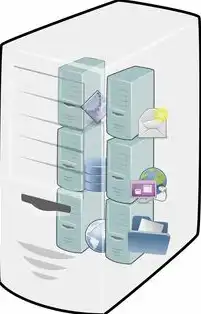
图片来源于网络,如有侵权联系删除
--graphics:图形界面类型,如none、vnc等。
--console:控制台类型,如pty、vnc等。
(2)启动虚拟机,在虚拟机管理界面中,找到创建的虚拟机,点击“启动”按钮。
配置虚拟机网络
(1)编辑虚拟机配置文件,使用virt-install命令创建虚拟机时,会生成一个名为“test.xml”的配置文件,位于“/etc/libvirt/qemu/”目录下。
(2)修改配置文件,添加网络配置,以下为示例:
<interface type='bridge'>
<source bridge='br0'/>
<model type='virtio'/>
</interface>参数说明如下:
source bridge='br0':指定虚拟机连接的物理网络接口,此处为br0。
model type='virtio':指定虚拟机网络设备类型,此处为virtio。
(3)重启虚拟机,使配置生效。
配置虚拟机存储
(1)在虚拟机管理界面中,找到创建的虚拟机,点击“编辑”按钮。
(2)在弹出的配置界面中,选择“存储”选项卡。
(3)点击“添加存储”按钮,选择存储类型为“硬盘”,指定存储路径及大小。
(4)点击“确定”按钮,保存配置。
安装操作系统
(1)在虚拟机中,通过光驱或ISO镜像安装操作系统。
(2)安装完成后,重启虚拟机。
通过以上步骤,您已经成功配置了KVM虚拟机免费版,并创建了一个虚拟机,在实际应用中,您可以根据需求对虚拟机进行扩展和优化,如增加内存、CPU、硬盘等,希望本文对您有所帮助。
本文链接:https://www.zhitaoyun.cn/2023527.html

发表评论